华硕如何u盘启动重装win10系统(华硕怎么u盘启动重装win10系统)
发布时间:2024-01-09 14:25:18
华硕如何u盘启动重装win10系统?
在计算机维护和操作系统安装的过程中,u盘启动成为了一种便捷而灵活的方法。尤其是对于华硕电脑用户而言,使用u盘启动既是安装新操作系统的有效途径,也是在系统故障时进行修复和故障排除的常见实践。华硕电脑的灵活性使得用户能够充分利用这一技术,无论是进行清洁安装、系统修复还是进行其他维护操作,u盘启动都为用户提供了便捷的解决方案。那么接下来,我们就一起看看华硕怎么u盘启动重装win10系统吧!

一、重装系统所需工具
电脑型号:华硕
系统版本:win10专业版
装机工具:电脑店u盘启动盘制作工具(点击红字下载)
二、重装系统前期准备
1、准备一个容量在8GB或以上的空白u盘,提前准备好所需的u盘启动盘,并确保其可靠性和完整性。
2、备份重要数据:在重装系统之前,备份重要的个人文件和数据是至关重要的。你可以使用外部硬盘、云存储或其他备份工具来创建备份。确保所有重要的照片、文档、音频、视频和其他个人文件都得到妥善保护,以防止丢失或损坏。
3、按照如下图所示的步骤,依次点击即可下载win10系统的镜像文件:
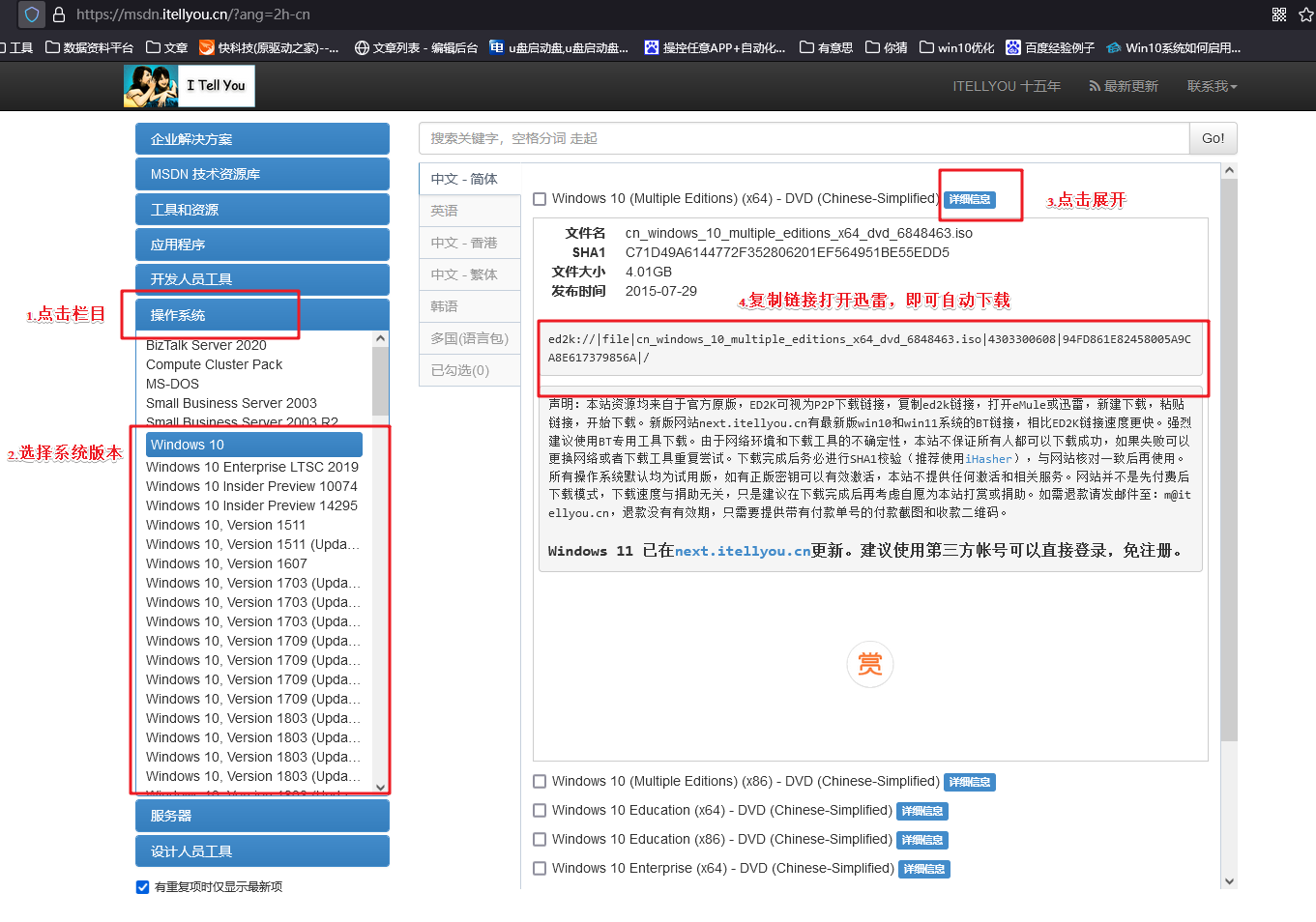
三、重装win10系统教程
1、制作u盘启动盘
a.打开百度,搜索【电脑店】,认准官网点击进入。切换到【下载中心】,点击【立即下载】,下载电脑店制作工具。
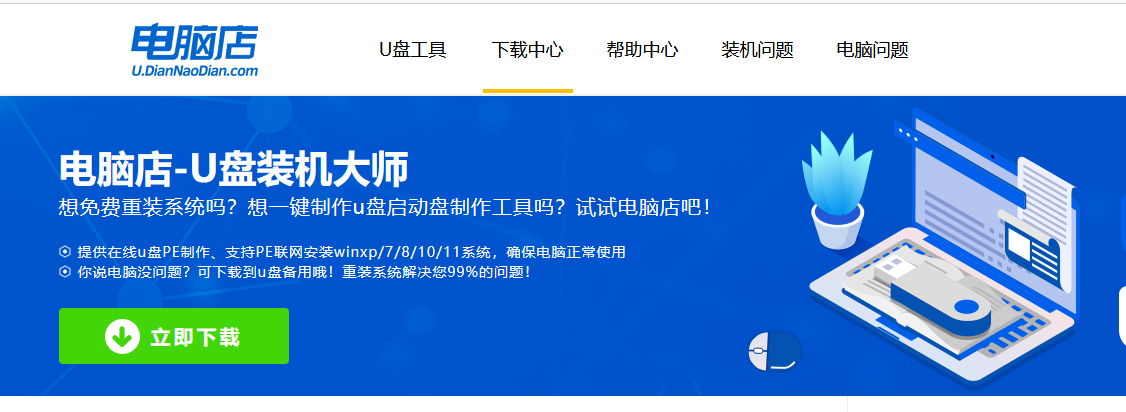
b.下载完成,解压并打开即可开始制作。
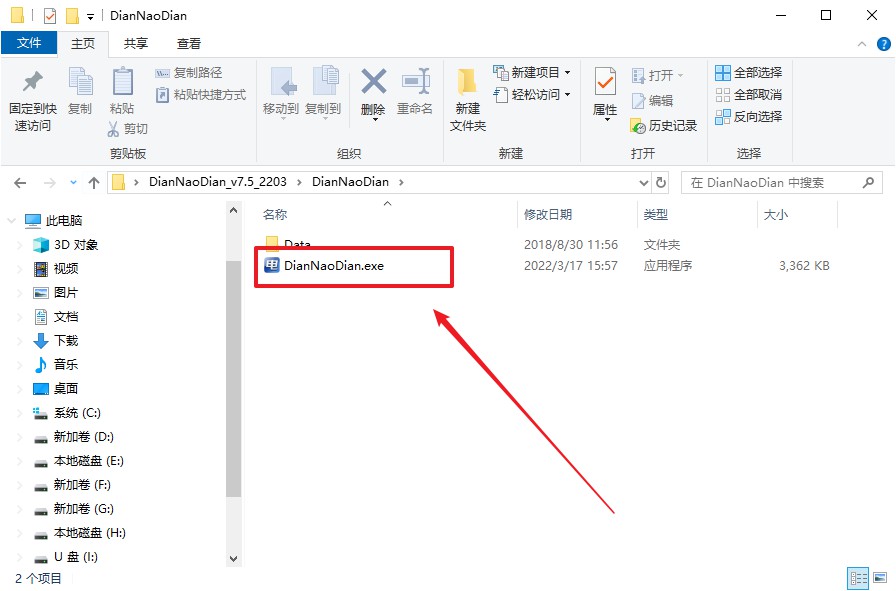
c.将u盘插入电脑当中,软件会自动识别到u盘的信息。默认其他设置,直接点击【全新制作】。
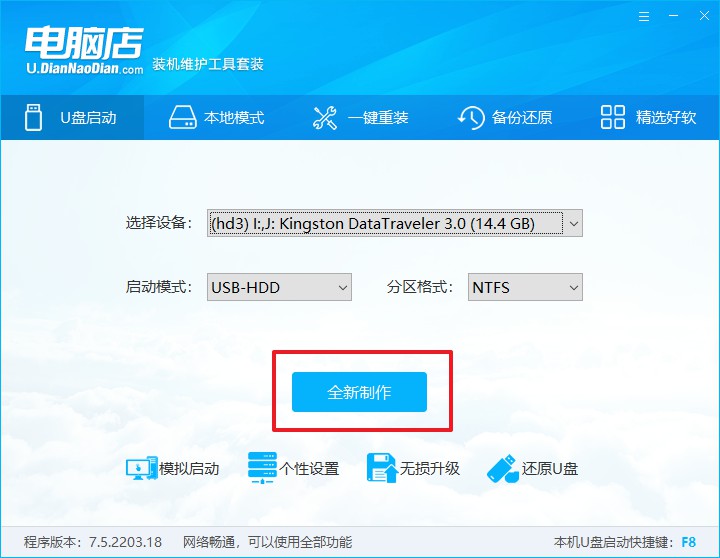
d.制作完成后大家可选择是否查看教程。
2、bios设置u盘启动
a.在电脑店首页即可查询u盘启动快捷键,主要用于设置进入BIOS的启动项设置界面。
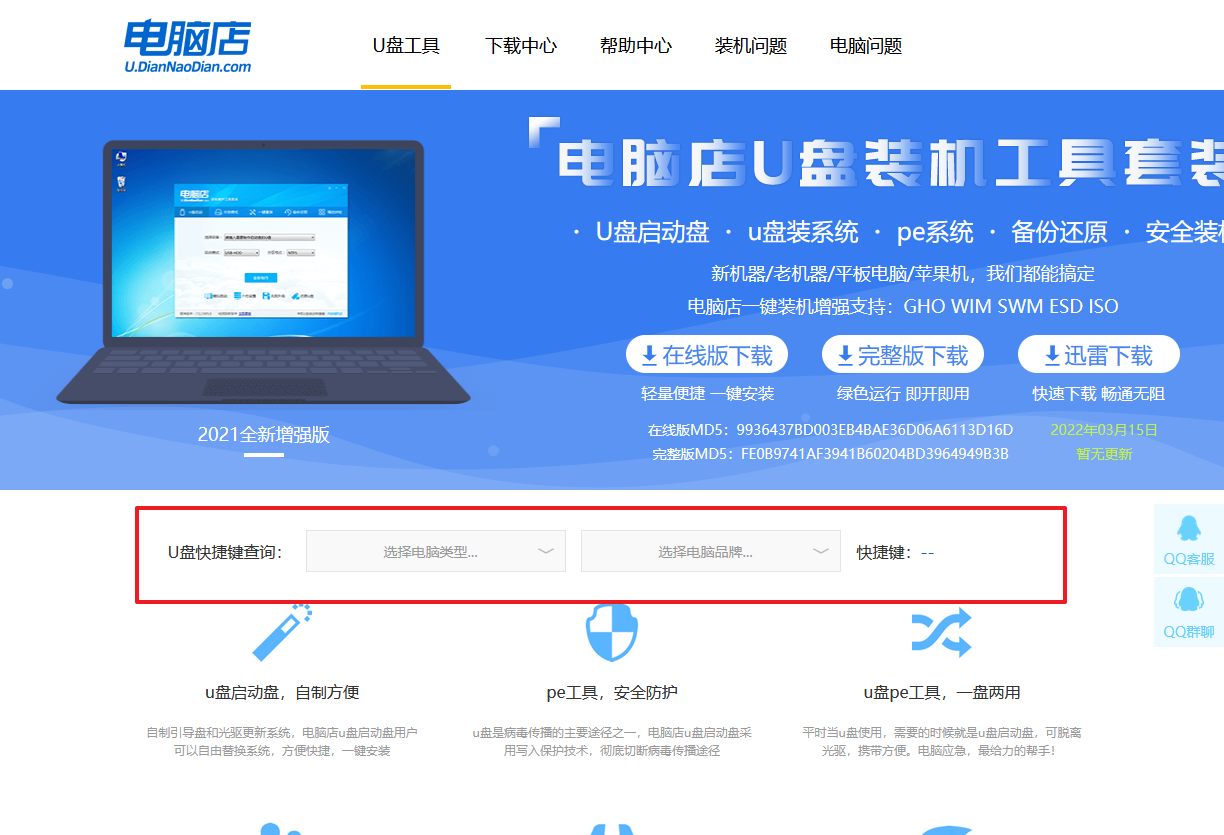
b.u盘启动可直接使用启动快捷键,插入u盘启动盘后开机,不停按下快捷键,即可进入选择界面。
c.按键盘加减号,将u盘移动到第一位,按下F10保存并退出。
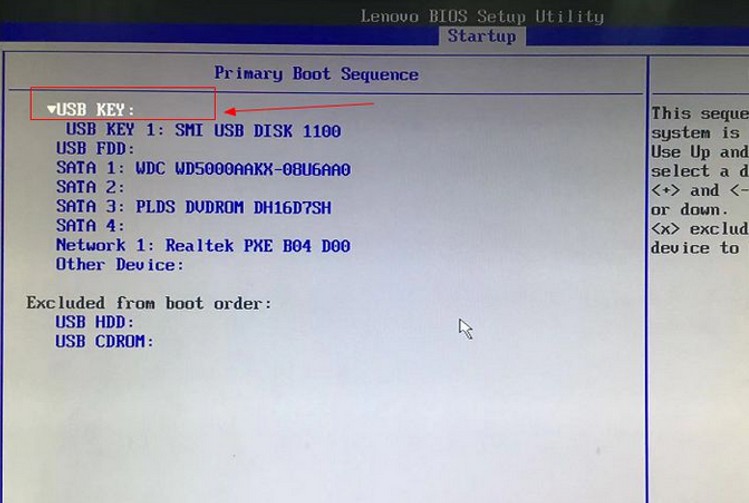
d.接下来就会进入到电脑店winpe界面,选择第一项回车即可进入PE系统。
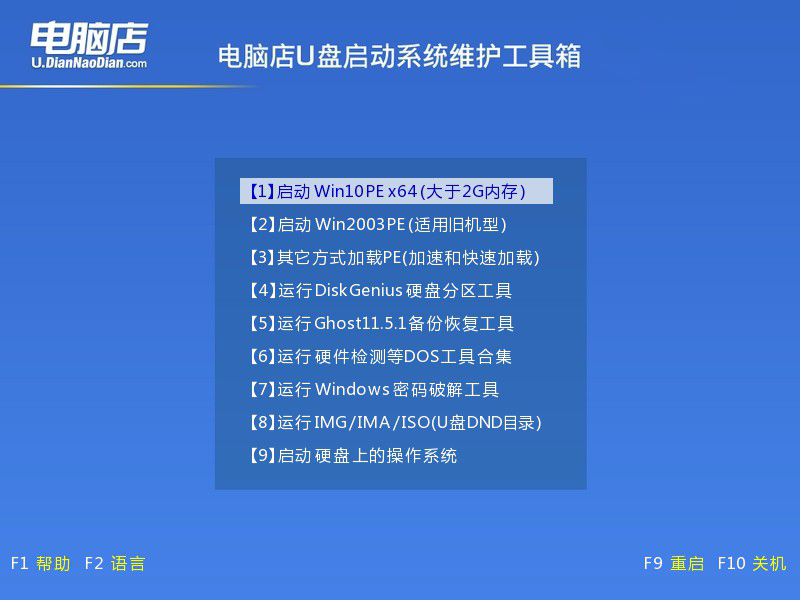
3、u盘装win10
a.进入winpe系统后,打开装机工具。
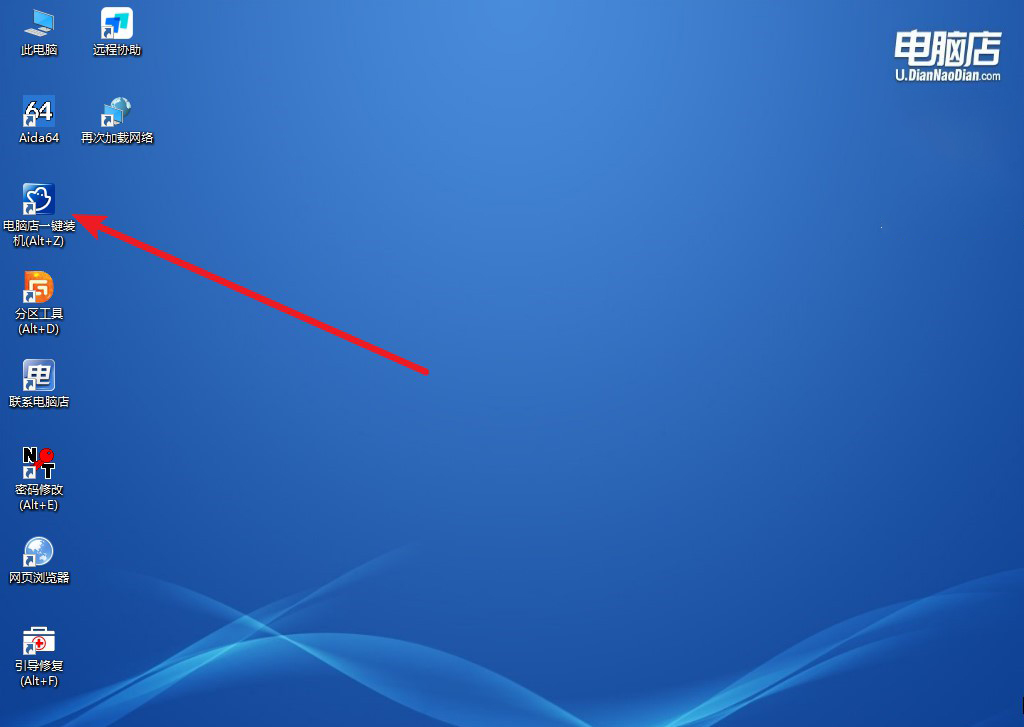
b.在界面中,根据提示完成重装前的设置,点击【执行】。
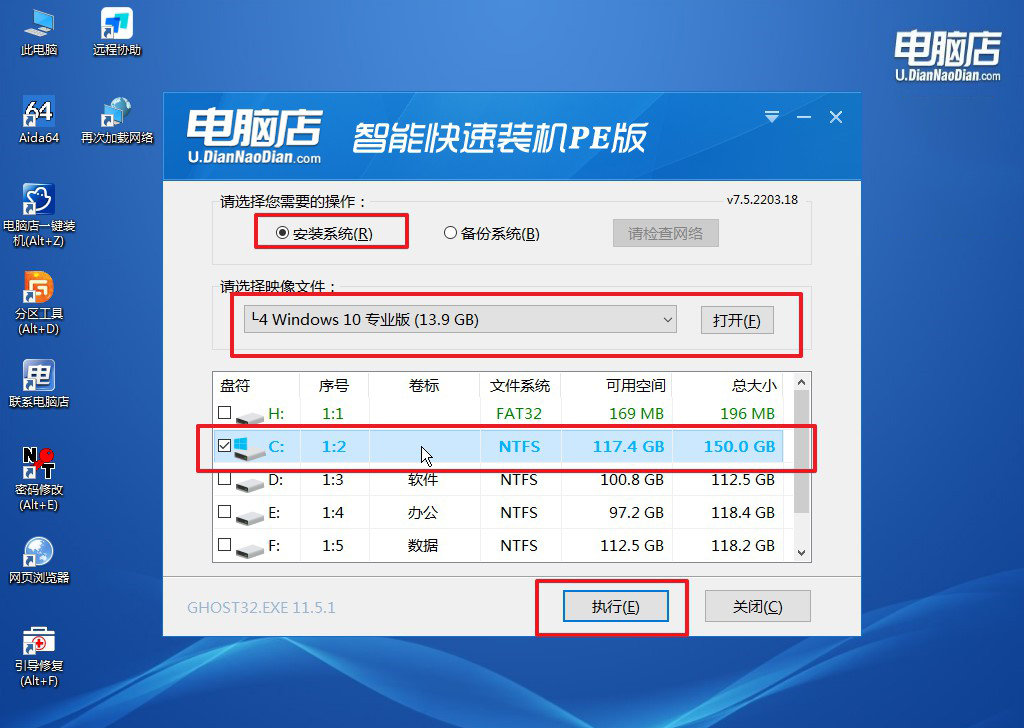
c.默认还原设置,勾选【完成后重启】,接下来就是等待安装完成了。
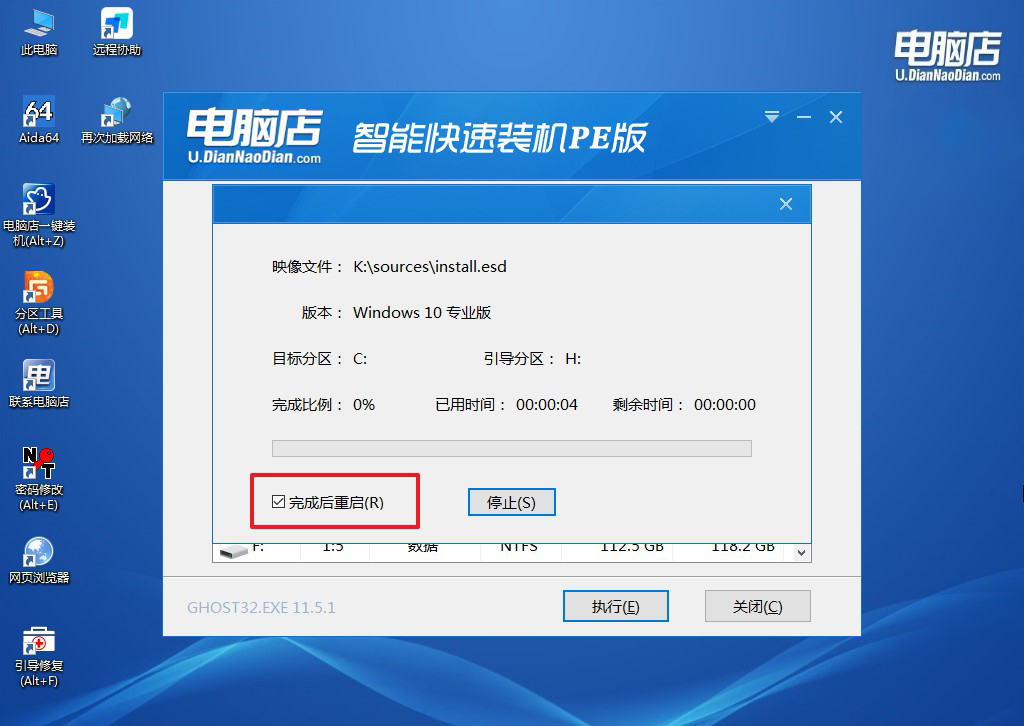
d.之后会重启电脑,我们稍等一会就可以进入win10系统了。
四、重装系统相关内容
1、怎么重装系统并且保留电脑之前的软件文件呢?
首先,确保您有重要数据的备份。在进行系统重装之前,将您的个人文件、文档、照片等重要数据复制到外部硬盘、云存储或其他安全的地方,以免数据丢失。
其次,获取您当前安装的所有软件的安装程序或安装文件。这些文件通常可以从软件官方网站或其他可靠来源下载。确保您有这些文件的备份,以便在系统重装后重新安装这些软件。
接下来,插入操作系统安装媒体,启动计算机并按照安装向导的指示进行操作。在某些系统安装向导中,您可能会看到“自定义”或“高级”选项,选择该选项以获得更多的安装控制。
在自定义或高级选项中,您会看到磁盘分区和格式化选项。在这里,选择保留您的现有分区而不进行格式化。这将保留您的文件系统并在重新安装操作系统后不会删除您的文件。
继续按照安装向导的指示完成系统安装过程。在某些情况下,系统可能会提示您是否要保留用户文件,务必选择这个选项以确保您的文件得以保留。
完成系统安装后,使用之前备份的软件安装程序或安装文件,逐一重新安装您需要的软件。这样,您就可以在新系统中保留之前的软件文件,而不必重新下载或安装它们。
2、电脑重装系统后无线网络连接不上怎么办?
首先,确保无线网卡驱动程序已正确安装。在设备管理器中查看网络适配器部分,确认无线网卡驱动程序已成功安装。如果出现问题,您可能需要使用有线网络连接或从另一台计算机下载并手动安装正确的驱动程序。
其次,检查无线网络设置。确保您输入了正确的无线网络名称(SSID)和密码。在网络和共享中心中,选择“管理无线网络”,删除之前保存的无线网络配置,然后尝试重新连接。
尝试重启无线路由器和电脑。有时,重启可以解决连接问题。关闭无线路由器,等待几秒钟,然后再次打开。同时,重新启动电脑并尝试重新连接无线网络。
检查无线网络驱动程序的更新。在设备管理器中,右键单击无线网卡,选择“更新驱动程序”并选择在线搜索更新。如果有可用的更新,安装它们可能会解决与无线连接相关的问题。
如果您的电脑使用了第三方的无线网络管理工具,确保其配置正确。有时,第三方工具可能干扰系统默认的无线网络连接。
最后,确保无线网络功能已开启。有些笔记本电脑上有一个物理开关或快捷键,用于启用或禁用无线网络功能。确保它处于正确的状态。
如果以上方法都未能解决问题,您可能需要考虑联系设备制造商的技术支持或查阅相关的用户手册以获取更多帮助。有时,特定品牌或型号的设备可能有特定的问题解决方法。
华硕怎么u盘启动重装win10系统的教程如上内容所述,大家只需跟着步骤操作即可完成安装。无论是普通用户还是技术专业人员,都能够通过善用u盘启动的方式,更好地管理和维护他们的计算机系统,确保系统的稳定性和数据的安全性。在使用电脑店u盘启动盘期间,如果有任何不懂的问题,大家可以进入电脑店官网,咨询技术客服哦!

